학과 특성 상 컴퓨터로 작업할 일이 많은 나는 노트북 용량이 늘 부족했다.
어떻게든 용량 부족을 해결하고자 google drive와 클라우드를 전전하던 차에
도저히 안되겠다 싶어 메모리를 추가하기로 했다.
서비스 센터 맡기면 돈이 배로 드니 가난한 학생은 직접하기로 결정.
처음이라 떨렸지만
결론부터 말하자면 성공했다.
3일 만에....
지금부터 왜 3일이나 걸렸는지 후기를 적어보려고 한다.
특히나 LG그램 쓰는 사람은 도움이 될 수도 있는 후기이다.
우선 본인의 노트북은 LG그램 17인치, i7 사양이고 19년형이다.
SSD를 먼저 사야할 것 같아서 셀프로 결심하자마자
쿠팡 로켓배송 바로 지름
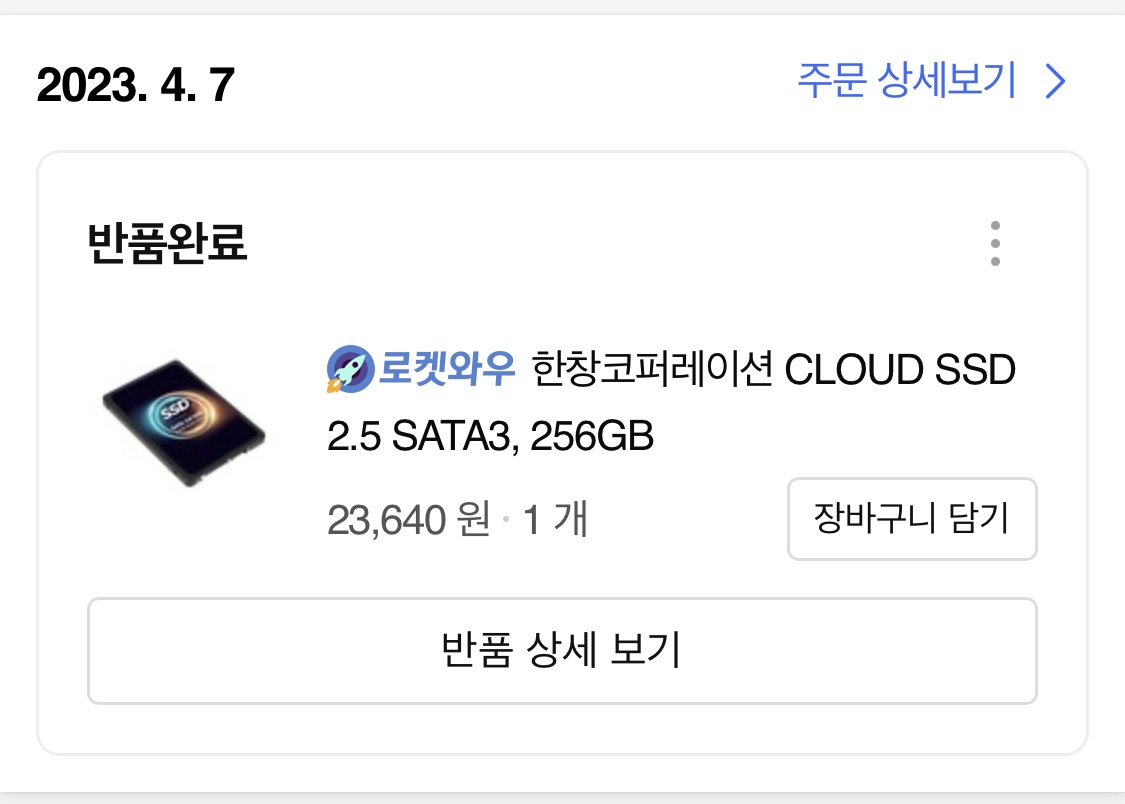
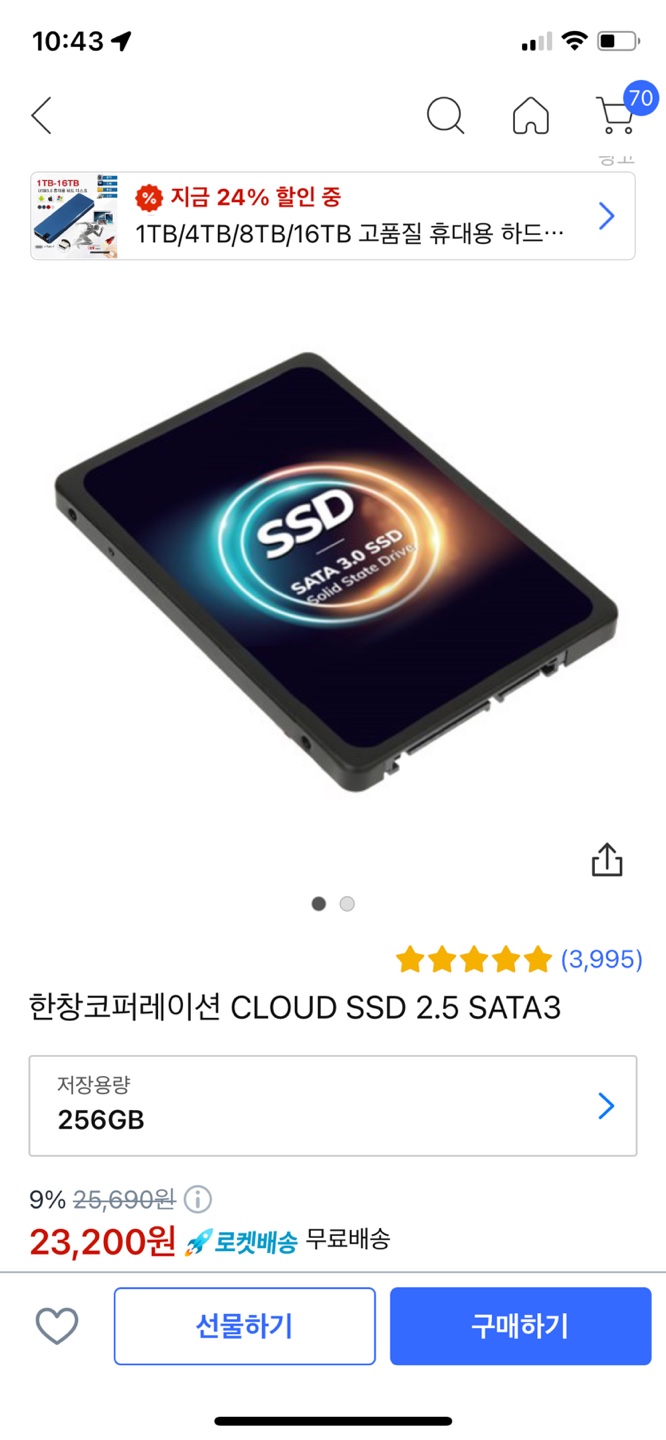
바로 이건데..
떨리는 마음으로 노트북 뒷판을 열었다.



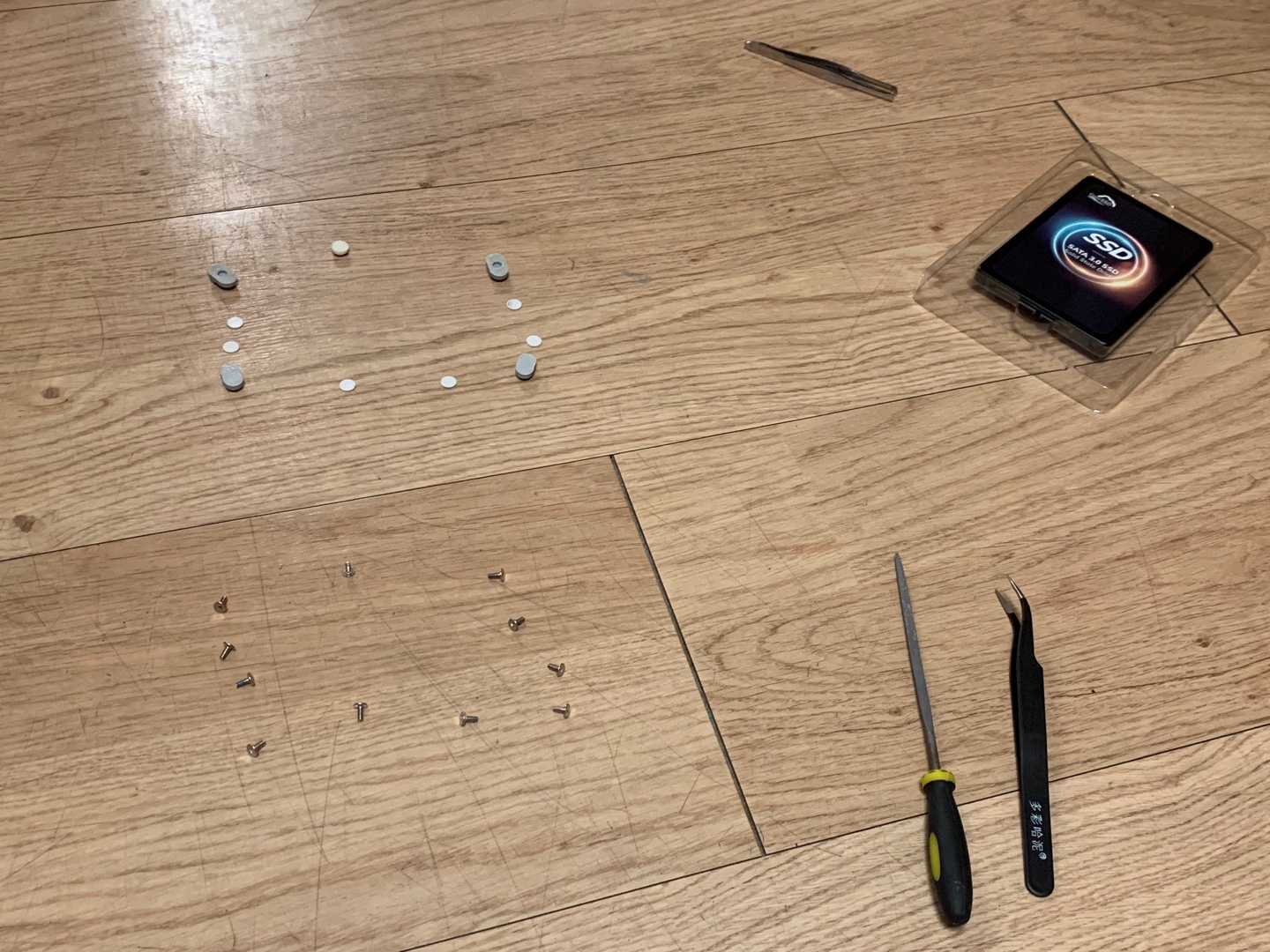
고무와 나사까지 제거 완료.

자, 어디가 메모리 자리이지?

왠지 느낌이 여기같은데..
빈 공간이 여기밖에 없는데..설마? 왜 모양이 다르지?
.
.
맞다. 잘못 샀다.
ㅋ
내가 산 건 연결시켜 쓰는 메모리라 내장형이 아니었음.
이 정도로 무지합니다, 제가..
아무튼 한 시가 급하므로
바로 다시 시킴.

처음뜯을 때보다는 수월하게 노트북 뒷판을 제거하고,
집에 있던 드라이버로 돌렸는데..

드럽게 안열려..
무식하게 돌리다가 나사가 안 돌아가는 것 같길래 보니 드라이버 크기가 안맞아 헛돌고 있었다.
계속 시도하다보니 나사가 위 사진처럼 마모되기 시작.
인터넷을 서치하여 찾아보니
고무줄, 본드 등 다양한 방법이 나왔고 다 실패했다.
고무줄 종류도 바꿔가며 해보고 온갖 시도해도 안됨... 이러다 나사 못쓰겠다 싶어서 중단하고

다음 날, 집 근처 공구 가게로 가서 미세 드라이버를 사왔다.

음.. 근데 안됨.,..
오히려 더 심하게 마모되기 시작...

답답한 마음에 카카오톡 컴퓨터 커뮤니티 오픈 채팅에 들어가
질문도 해봤는데 저건 전동 드라이버나 뺀찌로 해도 될까 말까하니 어려우면 서비스 센터를 가보라고 했다.

3일 동안 수고한 게 생각이 나면서.. 이대로 절대 서비스 센터에 가기는 싫었다.
집에 뺀찌도 전동 드라이버도 없는 나는 대체품을 찾기 시작..
진짜 무식한 방법으로 온갖 시도를 다 해봤는데 안됐다..
거의 뭐 3~4시간은 헤맨 것 같다.
그러다가 유투브로 아래 영상 발견..
힘을 꾸욱 줘서 나사를 돌리면 노트북이 혹시나 손상될까 해서 못했는데
이 영상 보고서 그냥 온 체중을 실어 꾸욱 힘 주고 천천히 돌리니 드디어 돌아갔다.
미세 드라이버는 손잡이가 쬐끄매서 손가락 다 까지고 손이 너무 아프길래 두툼한 양말로 잡고서 돌림.
포인트는 나사 크기보다 조금 업 사이즈의 드라이버를 사용하는 것이다.
그래야 마모가 덜 되고 꽈악 껴서 잘 돌아감.

이렇게 장착 완료

뚜껑 다시 닫고 켜보면

내PC-컴퓨터 관리-디스크 관리 들어갔을 때 디스크 1 포맷하라는 창 뜨면 해주고,
할당되지 않음- 마우스 우클릭-새 단순 볼륨-디스크 마법사
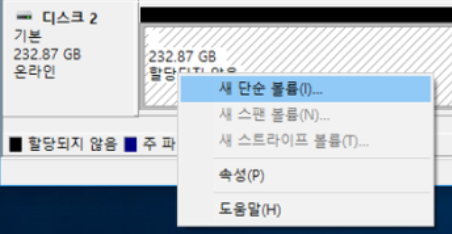
디스크 마법사 실행해주면,

새 볼륨이 생긴 것을 볼 수 있다.
드디어 3일 만에 성공 ㅠ.ㅠ
.
.
.
노트북 SSD 셀프 추가 어렵지 않다.
그치만 나같은 왕 초보는 하면서 조금 헤맬 수도 있겠다..
노트북 메모리 장착/인식까지
대 장정이었지만 어찌저찌 완료!
정말.. 뿌듯하다.
나처럼 처음 도전하는 누군가는
이 포스팅이 도움이 되기를 바란다.

그럼 20000-
'생활리뷰' 카테고리의 다른 글
| SQLD 5일의 전사.. 결과는 (10) | 2024.09.07 |
|---|---|
| 노트북 셀프 RAM 확장 후기💻 / DDR4 / 8G / 클럭 속도 확인법 / 하이닉스 램? 삼성 램? (0) | 2024.08.14 |
| [Windows10] C드라이브 파티션 확장하기 (D:/ -> C:/) (0) | 2024.03.27 |
| [Windows10] 메모리 부족 시 해결법 - 페이징 (0) | 2024.03.26 |
| AWS GenAI Cloud 특강 후기! (2) | 2023.11.10 |